win10息屏快捷键是哪个 win10息屏热键是什么
更新时间:2023-04-01 14:07:36作者:xiaoliu
很多人有时候要暂时离开电脑,但是又不想电脑一直开着,那么这个时候就可以让电脑息屏,一般可以通过开始菜单中的休眠来息屏,不过也可以用热键来操作,那么win10息屏热键是什么呢?针对这个问题,本文给大家介绍一下win10息屏热键是什么吧。
方法一:
1、按下快捷键“win+l”即可直接将桌面快速锁屏。
2、进入锁屏界面后需要输入锁屏密码才能够再次打开。

方法二:
1、右击桌面空白处点击新建,选择“快捷方式”。
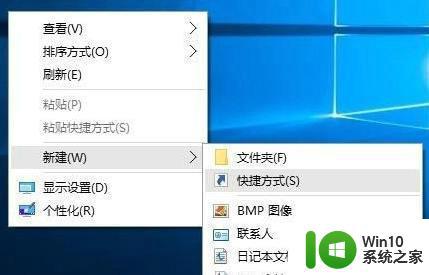
2、在弹出的窗口文本框中输入命令:rundll32.exe user32.dll,lockworkstation。
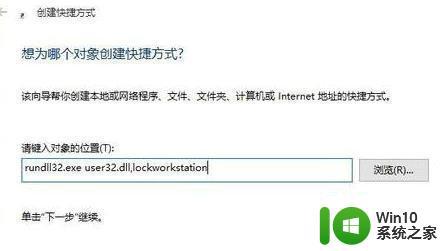
3、在弹出的窗口中输入名称,“一键锁屏”,点击完成。
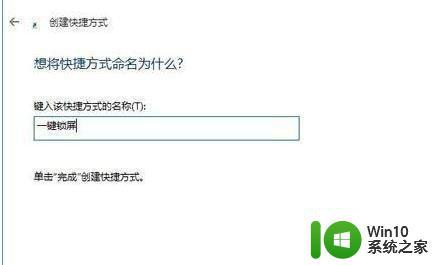
4、此时右击桌面的一键锁屏快捷方式,选择“属性”。
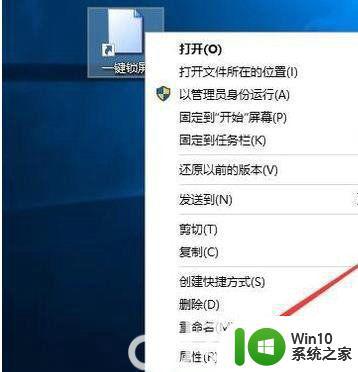
5、打开后点击任务选项栏中的“快捷键”自定义设置即可。
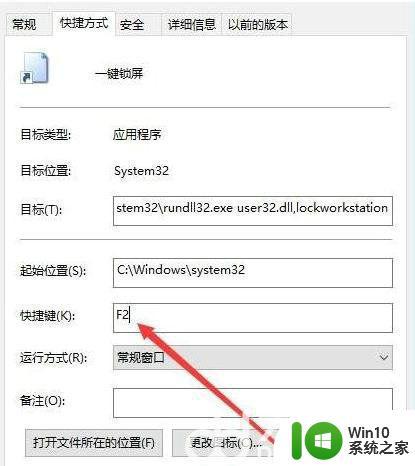
上述给大家讲解的就是win10息屏热键的详细内容,大家可以学习上面的方法通过热键来实现快速息屏,希望能够帮助到大家。
win10息屏快捷键是哪个 win10息屏热键是什么相关教程
- win10截屏快捷键是哪个 win10截屏快捷键是什么
- win10电脑自带的截屏快捷键是哪个 win10截屏快捷键是什么
- win10锁屏快捷键是哪个 win10电脑锁屏快捷键是什么
- win10截屏快捷键是什么 windows10截屏快捷键是哪个
- win10电脑哪个键是息屏 电脑win10怎么按键息屏
- win10截图快捷键ctrl加什么 win10截屏快捷键是哪个键
- win10截屏快捷键怎么操作 win10截屏键是哪个快捷键
- win10锁屏快捷键是哪个 - window10锁屏快捷键有哪些
- win10截取部分屏幕快捷键是什么 win10截取屏幕部分的快捷键是什么
- win10录屏截图快捷键是哪个 win10屏幕录制快捷键怎么使用
- win10调声音的快捷键是哪个 win10音量调节快捷键是什么
- win10重命名的快捷键是哪个键 win10重命名文件快捷键是哪个
- 蜘蛛侠:暗影之网win10无法运行解决方法 蜘蛛侠暗影之网win10闪退解决方法
- win10玩只狼:影逝二度游戏卡顿什么原因 win10玩只狼:影逝二度游戏卡顿的处理方法 win10只狼影逝二度游戏卡顿解决方法
- 《极品飞车13:变速》win10无法启动解决方法 极品飞车13变速win10闪退解决方法
- win10桌面图标设置没有权限访问如何处理 Win10桌面图标权限访问被拒绝怎么办
win10系统教程推荐
- 1 蜘蛛侠:暗影之网win10无法运行解决方法 蜘蛛侠暗影之网win10闪退解决方法
- 2 win10桌面图标设置没有权限访问如何处理 Win10桌面图标权限访问被拒绝怎么办
- 3 win10关闭个人信息收集的最佳方法 如何在win10中关闭个人信息收集
- 4 英雄联盟win10无法初始化图像设备怎么办 英雄联盟win10启动黑屏怎么解决
- 5 win10需要来自system权限才能删除解决方法 Win10删除文件需要管理员权限解决方法
- 6 win10电脑查看激活密码的快捷方法 win10电脑激活密码查看方法
- 7 win10平板模式怎么切换电脑模式快捷键 win10平板模式如何切换至电脑模式
- 8 win10 usb无法识别鼠标无法操作如何修复 Win10 USB接口无法识别鼠标怎么办
- 9 笔记本电脑win10更新后开机黑屏很久才有画面如何修复 win10更新后笔记本电脑开机黑屏怎么办
- 10 电脑w10设备管理器里没有蓝牙怎么办 电脑w10蓝牙设备管理器找不到
win10系统推荐
- 1 番茄家园ghost win10 32位官方最新版下载v2023.12
- 2 萝卜家园ghost win10 32位安装稳定版下载v2023.12
- 3 电脑公司ghost win10 64位专业免激活版v2023.12
- 4 番茄家园ghost win10 32位旗舰破解版v2023.12
- 5 索尼笔记本ghost win10 64位原版正式版v2023.12
- 6 系统之家ghost win10 64位u盘家庭版v2023.12
- 7 电脑公司ghost win10 64位官方破解版v2023.12
- 8 系统之家windows10 64位原版安装版v2023.12
- 9 深度技术ghost win10 64位极速稳定版v2023.12
- 10 雨林木风ghost win10 64位专业旗舰版v2023.12